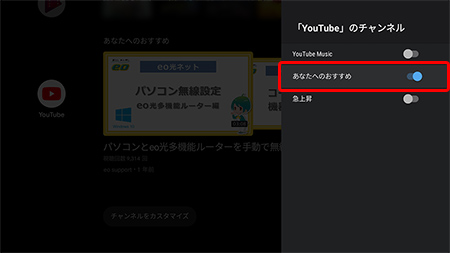ネットに関するよくあるご質問
ストリーミングメディアプレーヤーの操作方法を知りたい
管理番号:40019376 最終更新:2021/03/29
ストリーミングメディアプレーヤーのホーム画面上では、リモコンの「ナビゲーションキー」と「OKボタン」を使用して、アプリの起動、各種コンテンツの選択および視聴、設定画面への移行などができます。
詳細は、以下をご覧ください。
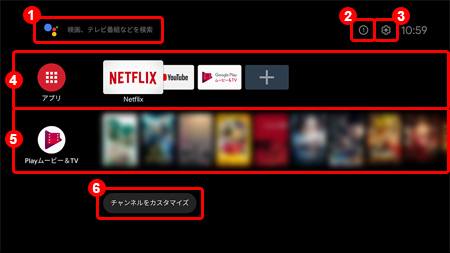
①グーグルアシスタント
コンテンツを検索することができます。
リモコンでの文字入力や、リモコン上のマイクでの音声入力で検索ができます。
※ グーグルアシスタントで音声入力を使用する場合は、設定が必要です。
操作方法は、以下をご覧ください。
検索して視聴する方法:音声入力
検索して視聴する方法:文字入力
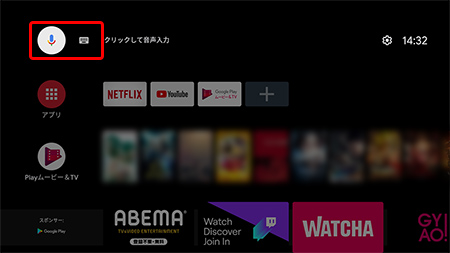
②通知
〔通知〕を選択し、リモコンの〔OK〕ボタンを押すと、通知を確認することができます。
※ 通知がある場合のみ、通知アイコンが表示されます。
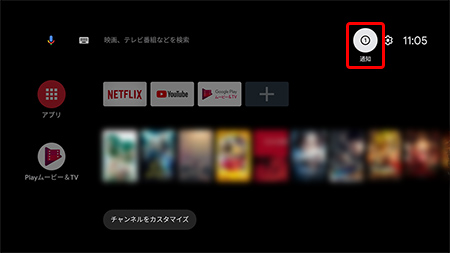
③設定
各種設定(ネットワーク設定、アカウント設定、デバイス設定など)を実施できます。
〔設定〕を選択し、リモコンの〔OK〕ボタンを押します。
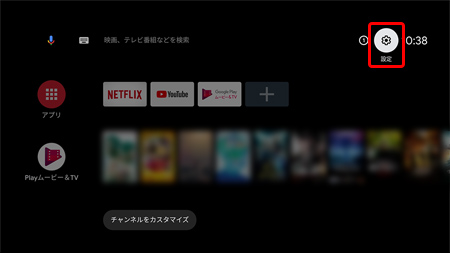
〔設定〕画面が表示されます。
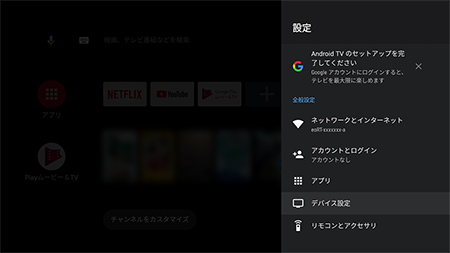
④アプリ一覧とお気に入り
- A:アプリ
〔アプリ〕を選択し、リモコンの〔OK〕ボタンを押すと、アプリ一覧が表示されます。 - B:お気に入り
お気に入りに設定したアプリが一覧で表示されます。※ 一覧右端の〔+〕を選択すると、お気に入りにアプリを追加することができます。
アプリから視聴する方法
アプリケーションの表示
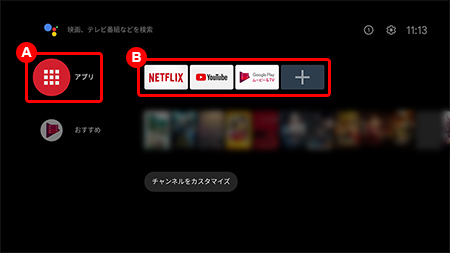
⑤チャンネル行
アプリとアプリ内のおすすめのコンテンツが表示されます。
アプリのアイコンを選択し、リモコンの〔OK〕ボタンを押すと、アプリのホーム画面が表示されます。
また、チャンネル行を移動したり、ホーム画面から削除したりすることもできます。
移動させたい/削除したいアプリを選択し、リモコンの〔左〕ボタンを押します。
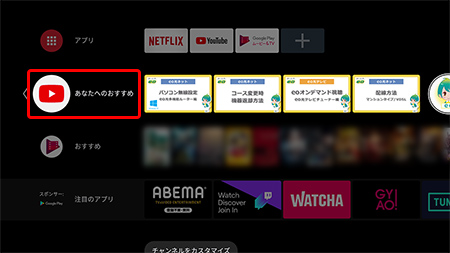
〔移動〕を選択し、リモコンの〔OK〕ボタンを押します。
リモコンの〔上〕〔下〕ボタンでチャンネル行を移動できます。
リモコンの〔OK〕ボタンを押すと、移動は完了です。
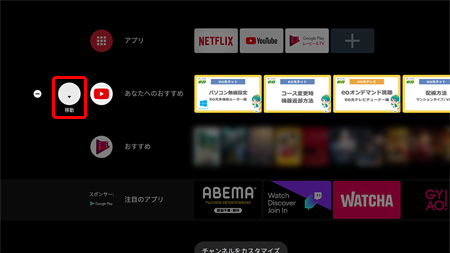
チャンネル行を削除する場合
削除したいアプリを選択し、リモコンの〔左〕ボタンを2回押して、〔削除〕を選択してください。
リモコンの〔OK〕ボタンを押すと、ホーム画面から削除されます。
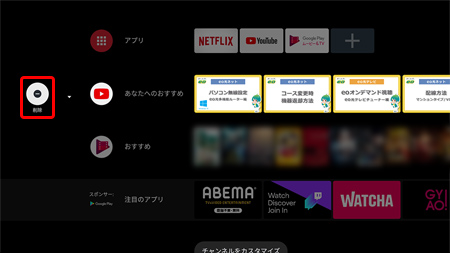
⑥チャンネルをカスタマイズ
チャンネル行に表示するアプリの追加/削除を行うことができます。
画面最下部の〔チャンネルをカスタマイズ〕を選択し、リモコンの〔OK〕ボタンを押します。
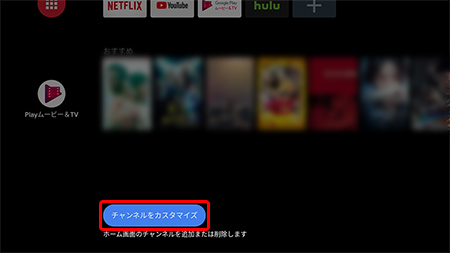
〔チャンネルのカスタマイズ〕画面が表示されます。
表示を変更したいチャンネルのアプリを選択し、リモコンの〔OK〕ボタンを押します。
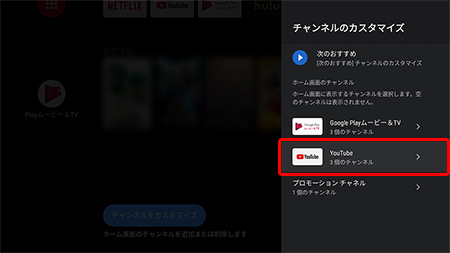
各項目のボタンを選択し、リモコンの〔OK〕ボタンを押すことで、チャンネルの表示/非表示を切り替えることができます。